- Gratis ringetone til iPhone
- Overfør ringetone fra iPhone til iPhone
- Tilføj ringetone til iTunes fra iPhone
- Brugerdefineret ringetone på iOS
- Download iPhone ringetone
- Indstil en sang som iPhone-ringetone
- Skift iPhone Alarm ringetone
- Lav iPhone Ringtone
- Gratis ringetone-apps på iPhone
- Tilføj Ringetone til iPhone
- Skift ringetone på iPhone
- Indstil ringetone på iPhone
- Lav MP3 som iPhone ringetone
- Bedste ringetone-app til iPhone
- Opret iPhone Ringtone
Nyttig vejledning til brugerdefineret ringetone på iOS nemt
 Opdateret af Lisa Ou / 20. juli 2023 16:30
Opdateret af Lisa Ou / 20. juli 2023 16:30Hej! Jeg har en lydfil, jeg ønsker at indstille som ringetone til min iPhone, men den er gemt på computeren. Jeg vil gerne vide, hvordan jeg kan lave den til en ringetone til iPhone, men det har jeg aldrig gjort før, så jeg er usikker på hvordan. Kan nogen vejlede mig i at oprette en tilpasset iOS-ringetone fra min computer?
iOS-enheder tilbyder et udvalg af ringetoner, du kan vælge imellem i henhold til dine præferencer. Men som tiden går, kan du vokse ud af at høre dem, især hvis du har brugt iOS i et stykke tid. At finde andre M4R-lydfiler uden for din enhed kan derfor hjælpe med at ændre din iPod Touch, iPhone eller iPad ringetone. Men problemet er, hvordan vil du tilpasse de ringetoner, du opdagede og kunne lide, til din iOS-enhed?
Ingen grund til at overveje det længere, da dette indlæg introducerer dig til de mest effektive strategier til at skabe brugerdefinerede ringetoner til din iOS-enhed. Værktøjer og metoder fra forskellige platforme blev omhyggeligt testet for at samle de bedste strategier nedenfor. Desuden er der udstukket detaljerede anvisninger i hver del for at hjælpe dig med at behandle det korrekt. Fortsæt venligst med følgende metoder for at begynde at reparere din bekymring.


Guide liste
Del 1. Brugerdefineret ringetone på iOS med iTunes
En af de officielle måder at downloade en iOS-ringetone på er via iTunes. Hvis du har købt en på din Mac, kan du hurtigt synkronisere den til din iPhone, iPod Touch eller iPad med iTunes-programmet. Og dette er muligt på grund af dens synkroniseringsfunktion, der nemt kan navigeres på dens grænseflade.
Vi vil dog vise dig detaljerede trin til at oprette dine yndlingssange eller lydfiler til en ringetone med iTunes på din computer.
Husk de håndterbare instruktioner nedenfor for iOS-ringetone download og synkronisering med iTunes:
Trin 1Installer og åbn den seneste iTunes-version på din Mac, og tryk derefter på Butik fanen i den øverste sektion, når programmets grænseflade vises på skærmen. Find den ringetone, du gerne vil vælge, når lydfilerne vises, og køb den derefter. Når lydfilen er i dit bibliotek, skal du klikke Sange i venstre kolonne og højreklik på sangen.
Trin 2Derefter skal du vælge Indstillinger på pop op-vinduet og indstille start- og stoppunkterne for ringetonen, og tryk derefter OK. Klik derefter File (Felt) > Konverter > Opret AAC-version. Den nyoprettede fil gemmes derefter og vises i dit bibliotek.
Trin 3Når ringetonen er gemt, skal du forbinde din iOS-enhed med et lynkabel til computeren. Klik derefter på mobilenhedssymbol øverst til venstre for at administrere enheden. Klik Toner i venstre kolonne og tjek Synkroniser toner på toppen. Derfra kan du vælge alle eller kun de valgte ringetoner og klikke Indløs for at synkronisere/overføre dem til enheden.
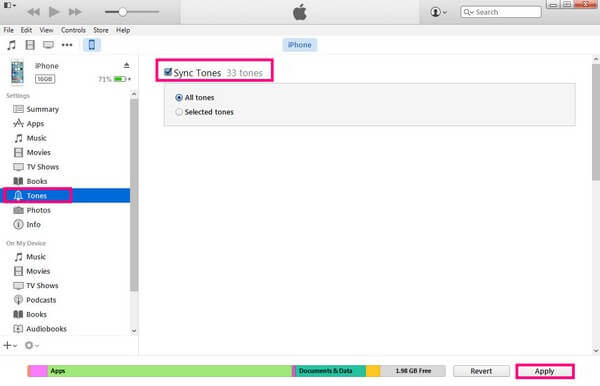
Med FoneTrans til iOS, vil du nyde frihed til at overføre dine data fra iPhone til computer. Du kan ikke kun overføre iPhone-beskeder til computeren, men også billeder, videoer og kontakter kan nemt flyttes til pc'en.
- Overfør fotos, videoer, kontakter, WhatsApp og flere data let.
- Gennemse data før overførsel.
- iPhone, iPad og iPod touch er tilgængelige.
Del 2. Brugerdefineret ringetone på iOS med GarageBand
GarageBand er en musikarbejdsstation udviklet af Apple. Med dette program kan macOS, iPadOS og iOS-brugere tilpasse deres ringetoner ved hjælp af dets forskellige funktioner. Udover det har den andre musikfunktioner, der giver dig mulighed for at arbejde på din musik eller gøre den ringetone, du opretter, bedre. Hvis du har oprettet en ringetone med GarageBand, så lad os hjælpe dig med det samme med at overføre den til din iPhone.
Tag den brugervenlige vejledning nedenunder til hjertet for at betjene iOS-ringetonemakeren, GarageBand, og overfør ringetonen til din iOS-enhed:
Trin 1Selvom GarageBand er en Apple-tjeneste, er den ikke forudinstalleret på enheden, så installer først programmet og kør det på din Mac. Klik derefter på "+" symbol og vælg den ringetone, du ønsker at tilpasse, hvilket fører til programmets arbejdsplads. Indstil ringetonens varighed ved at klikke på plus ikonet til højre, og du kan også udforske dets andre funktioner, før du gemmer.
Trin 2Når ringetonen er oprettet, skal du klikke på fanen Del øverst til venstre på GarageBand interface, og vælg derefter Projekt til GarageBand til iOS. Når et vindue dukker op på din iOS-enhed, skal du gemme ringetonen på den iCloud Drive-konto, du bruger.
Trin 3Åbn GarageBand-appen på din iPhone, og tryk derefter på fanen Gennemse nederst på skærmen. Vælg derfra iCloud Drive, og find og vælg den ringetone, du for nylig har gemt. Når den er vist, skal du klikke på pil ned og trykke på Mine sange. Hold til sidst sangen nede og tryk på Del > Ringetone.
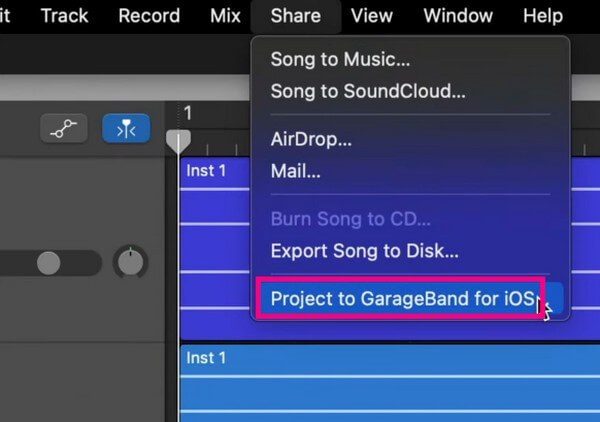
Del 3. Brugerdefineret ringetone på iOS med FoneTrans til iOS
På den anden side kan du tilpasse ringetonen og overføre den til din iOS-enhed med FoneTrans til iOS. Dette værktøj kan hjælpe meget, især hvis du tilpasser flere ringetoner. Den kan flytte dem og dine andre data på tværs af computere, en iPad, iPhone, iPod Touch og iTunes-bibliotek. Desuden resulterer navigering i dette program i en hurtig proces på grund af dets ligetil interface. Og udover at være mere praktisk end andre værktøjer, giver FoneTrans til iOS yderligere funktioner, du vil opdage, når du har det på din computer.
Med FoneTrans til iOS, vil du nyde frihed til at overføre dine data fra iPhone til computer. Du kan ikke kun overføre iPhone-beskeder til computeren, men også billeder, videoer og kontakter kan nemt flyttes til pc'en.
- Overfør fotos, videoer, kontakter, WhatsApp og flere data let.
- Gennemse data før overførsel.
- iPhone, iPad og iPod touch er tilgængelige.
Tag den problemfri proces nedenfor som et eksempel på oprettelse og overførsel af en tilpasset iOS-ringetone til din enhed med FoneTrans til iOS:
Trin 1Gem FoneTrans til iOS-installationsfilen ved at trykke på Gratis download fanen på hjemmesidens nederste venstre del. Åbn derefter filen og tillad de ændringer, den vil foretage på din enhed, for at installationen starter. Du kan tilpasse sproget og destinationen på forhånd, og når processen er færdig, skal du køre overførselsværktøjet på din computer.
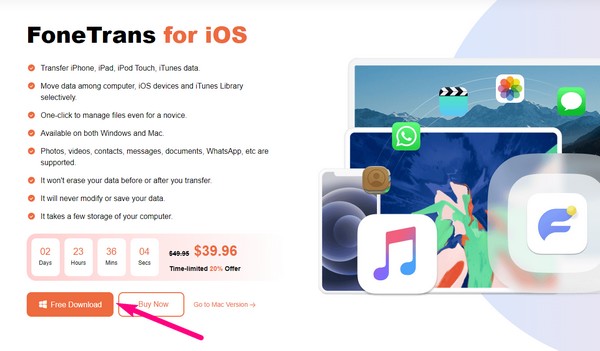
Trin 2Klik Værktøjskasse > Ringtone Maker > Tilføj fil fra (pc eller enhed). Vælg derefter den lyd, du vil tilpasse for at se den på grænsefladen. Derfra skal du bruge mulighederne for at gøre ringetonen, som du vil have den. Forbind derefter din iPhone til programmet med et kabel. Klik derefter på Gem på pc fanen og vælg en mappe fra din iPhone som fildestination.
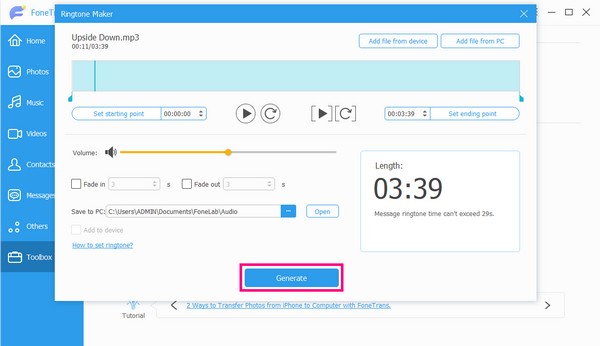
Trin 3Når du er færdig, skal du klikke på Tilføj til enhed boks, og ramte Generer for at oprette ringetonen. Det vil derefter automatisk gemme i din iPhones valgte mappe. Proceduren varer ofte kun et par minutter, og du kan endelig trykke Indstillinger > Lyde og haptik > Ringetone på din enhed, og vælg den sang, der skal angives som ringetone.
Med FoneTrans til iOS, vil du nyde frihed til at overføre dine data fra iPhone til computer. Du kan ikke kun overføre iPhone-beskeder til computeren, men også billeder, videoer og kontakter kan nemt flyttes til pc'en.
- Overfør fotos, videoer, kontakter, WhatsApp og flere data let.
- Gennemse data før overførsel.
- iPhone, iPad og iPod touch er tilgængelige.
Del 4. Ofte stillede spørgsmål om brugerdefinerede ringetoner på iOS
Kan jeg bruge min musikfil som ringetone på min iPhone?
Ja du kan. Men bemærk, at din musikfil skal være i et iOS-ringetoneformat, og dens længde må højst være 40 sekunder. Hvis ikke, skal du finde en formatkonverter eller værktøjer i denne artikel til at konvertere din fil til MP4-format og skære den til 40 sekunder eller mindre.
Hvorfor virker min iOS 11 ringetone ikke?
Der kan være et problem med dine ringetoneindstillinger. Måske er lydstyrken ikke indstillet korrekt, så du kan ikke høre ringetonen, når nogen ringer. Besøg din enhed for at se efter et problem Indstillinger > Lyde og haptik > Ringetone og administrere mulighederne.
Hvordan indstiller jeg en brugerdefineret ringetone på min iPhone?
Når du har overført din tilpassede ringetone til iPhone, skal du fortsætte til Indstillinger app. Tryk derefter på Lyde og haptik > Ringetone. Vælg den, du foretrækker at indstille som ringetone, fra listen. Du kan bruge værktøjer som f.eks FoneTrans til iOS til overførselsprocessen.
Kan jeg indstille en Spotify-ringetone på min iPhone?
Desværre er det umuligt at oprette, mere end at indstille en Spotify-lyd på din iPhone. Men hvis du er heldig nok, kan du finde et tredjepartsværktøj på nettet til at hjælpe dig med din bekymring.
Er ringetoner på iTunes gratis?
Desværre er de fleste, hvis ikke alle, ringetoner ikke gratis på iTunes. Hvis du finder en ringetone, som du kan lide i iTunes Store, skal du betale for den automatisk.
Tak, fordi du deltog i vores diskussion om oprettelse og overførsel af brugerdefinerede ringetoner på iOS-enheder. Hvis du har brug for flere løsninger vedrørende dine mobile enheder eller computere, kan du gennemse FoneTrans til iOS internet side.
Med FoneTrans til iOS, vil du nyde frihed til at overføre dine data fra iPhone til computer. Du kan ikke kun overføre iPhone-beskeder til computeren, men også billeder, videoer og kontakter kan nemt flyttes til pc'en.
- Overfør fotos, videoer, kontakter, WhatsApp og flere data let.
- Gennemse data før overførsel.
- iPhone, iPad og iPod touch er tilgængelige.
